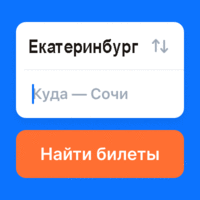Почему не получается зайти на сайт: причины и решения на стороне пользователя
В статье подробно описаны основные причины, почему не удается зайти на сайт, а также даны пошаговые инструкции по устранению проблем на стороне пользователя. Узнайте, как проверить интернет, DNS, антивирус, настройки и что делать, если ничего не помогает.
Когда пользователь сталкивается с невозможностью зайти на сайт, чаще всего он предполагает, что проблема на стороне сервера или у провайдера. Однако в большинстве случаев причина кроется именно на устройстве пользователя — будь то компьютер, ноутбук или мобильный телефон. Например, специалисты по разработке сайтов в Кирове регулярно консультируют клиентов по схожим вопросам, и первым делом рекомендуют проверить локальные настройки и состояние устройства.

Частые причины на пользовательском устройстве
Проблемы с интернет-соединением или роутером
Если сайт не загружается, первое, что стоит проверить — наличие интернет-соединения. Иногда роутер или модем могут давать сбой, из-за чего страницы не открываются даже при активном подключении к сети. Пользователи сотовой связи также сталкиваются с временными неполадками у оператора, что приводит к невозможности доступа к ресурсу.
Инструкция: Попробуйте открыть другие сайты, например, Google, Mail, ВКонтакте или OKKO. Если ни один из них не работает, перезагрузите роутер и устройство. Проверьте индикаторы на роутере: если мигает красный или оранжевый свет, возможны проблемы с соединением.
Неправильные настройки прокси, DNS, файла hosts
Некорректные настройки прокси или DNS могут мешать доступу к сайтам. Иногда пользователи сами меняют эти параметры или это делает вредоносное ПО. Файл hosts также может содержать запрещающие записи.
Инструкция: В Windows перейдите в «Панель управления» → «Сеть и Интернет» → «Параметры Интернета» → вкладка «Подключения» → «Настройка сети». Убедитесь, что прокси не включен. Чтобы изменить DNS, откройте «Сетевые подключения», выберите ваше соединение, перейдите в «Свойства» → «IP версии 4» и укажите DNS: 8.8.8.8 и 8.8.4.4 (Google DNS).
Файл hosts находится по адресу C:\Windows\System32\drivers\etc\hosts. Откройте его блокнотом (от имени администратора) и проверьте, нет ли лишних строк с адресами сайтов.
Блокировка антивирусом или родительским контролем
Антивирусные программы и родительский контроль могут блокировать доступ к определенным сайтам, считая их опасными. Иногда блокируются даже официальные сервисы банков или государственных услуг.
Инструкция: Временно отключите антивирус и попробуйте зайти на сайт. Если доступ появился, добавьте сайт в исключения антивируса. Проверьте настройки родительского контроля — возможно, там установлены ограничения.
Неправильная дата и время на устройстве
Некорректные дата и время могут вызывать ошибки при подключении к сайтам по HTTPS, так как сертификаты безопасности имеют срок действия.
Инструкция: Проверьте системное время на компьютере или мобильном устройстве. В Windows щелкните по часам в правом нижнем углу, выберите «Настройка даты и времени» и включите автоматическую синхронизацию.
Вирусы и вредоносное ПО
Вредоносные программы могут блокировать доступ к сайтам, изменять настройки сети и файл hosts, а также препятствовать работе антивируса.
Инструкция: Проверьте устройство с помощью антивируса и специализированных утилит (например, Dr.Web CureIt или Malwarebytes). Если обнаружены угрозы, удалите их и перезагрузите устройство.
Пошаговая диагностика
Проверка доступа к интернету и другим сайтам
Инструкция: Попробуйте открыть разные сайты в браузерах Chrome, Opera, Safari или Explorer. Если доступ есть, проблема, скорее всего, в самом сайте или его настройках. Если нет — проверьте интернет-соединение и роутер.
Перезагрузка роутера и устройства
Инструкция: Отключите роутер от питания на 10-15 секунд, затем включите обратно. Перезагрузите компьютер или мобильное устройство. После этого попробуйте снова зайти на сайт.
Сброс или изменение DNS-сервера
Инструкция: В настройках сети выберите ваше подключение, перейдите в свойства и измените DNS на 8.8.8.8 и 8.8.4.4. После этого выполните команду ipconfig /flushdns в командной строке (Windows).
Отключение антивируса и проверка файла hosts
Инструкция: Временно отключите антивирус и проверьте доступ к сайту. Откройте файл hosts и удалите все лишние записи, блокирующие сайты. Сохраните изменения и перезагрузите устройство.
Проверка системного времени
Инструкция: Проверьте дату и время на устройстве. Включите автоматическую синхронизацию или установите правильные значения вручную.
В процессе работы с сайтами нередко возникают ситуации, когда даже после всех проверок доступ к ресурсу остается ограниченным. В таких случаях специалисты, занимающиеся созданием сайтов в Москве, также рекомендуют проводить комплексную диагностику на стороне пользователя, чтобы исключить все возможные причины недоступности ресурса.
Что делать, если ничего не помогает
Если после всех действий сайт по-прежнему недоступен, обратитесь к администратору или в службу поддержки провайдера. Возможно, проблема связана с блокировкой на уровне оператора или сбоями на сервере. В некоторых случаях поможет использование VPN, Tor или зеркал сайта. Проверьте статус сайта на сервисах типа Downdetector — возможно, сбой массовый.
Заключение
Грамотная настройка устройств и своевременная диагностика неполадок обеспечивают стабильный и безопасный доступ к веб-ресурсам. Следуя инструкциям из статьи, можно быстро устранить большинство проблем на стороне пользователя и предотвратить их повторное возникновение.
При использовании материалов в интернете гиперссылка на govp.info обязательна.
Перепечатка в периодических изданиях (газетах, журналах) возможна только с письменного разрешения ИП Кондратьев О.Ф.
624090 Россия, Верхняя Пышма, Орджоникидзе, 24, вход с ул. Ленина
(Успенский проспект)
Схема проезда